
فیسبوک و ترفندهای آموزشی آن
فیسبوک و ترفندهای آموزشی آن
تقریبا همه ما با فیسبوک به عنوان یک شبکه اجتماعی درفضای مجازی آشنا بوده و روزانه مطالب زیادی را با افراد بسیاری از سراسر جهان در میان میگذاریم. فیسبوک یکی از راه های برقراری ارتباط با سایر افراد است که برای آن مرزو حدودی نمی توان برشمرد.
جابجایی لیست دوستان از فیس بوک به گوگل پلاس
طبق آنچه که تا به امروز مشاهده شده کاربران فیسبوک و شرکت هایی که در این شبکه اجتماعی عضو هستند دارای لیست بلندی از دوستان و مخاطبان می باشند. کمپانی گوگل سرویس جدیدی را به برنامه خود اضافه کرده که قابلیت انتقال لیست مخاطبان و دوستان شما از فیسبوک را به این سرویس جدید دارد. سرویسی که گوگل ارائه کرده با نام گوگل پلاس در بین کاربران فضای مجازی استفاده می شود.
مراحل انتقال لیست دوستان
برای اینکه بتوانید لیست دوستان خود را به گوگل پلاس انتقال دهید باید ابتدا یک حساب کاربری در ایمیل یاهو داشته باشید. برای اینکه با مراحل این کار آشنا شوید باید به روش زیر عمل کنید:
۱ـ برای شروع باید به صفحه کاربری خود به سرویس ایمیلی که در یاهو دارید رفته و پنجره کنتاکت Contacts را برگزینید.
۲ـ در این قسمت بر روی گزینه ایمپورت کنتاکت Import Contacts کلیک کنید و در بین تمام گزینه هایی که نشان داده می شود گزینه فیسبوک Facebook را انتخاب کرده و بر روی آن کلیک کنید.
۳ـ زمانی که گزینه مورد نظر خود را انتخاب کردید تمام اطلاعات کاربری شما که در فیسبوک وجود دارد و حتی اجازه دسترسی به اطلاعات فیسبوک از سوی شما در یافت خواهد شد. زمانی که کارهای مربوط به ورود و اتصال به حساب کاربری شما درست و با موفقیت باشد لیست دوستان و مخاطبان فیسبوکی شما خارج شده و به لیست مخاطبانی که در یاهو دارید افزوده خواهد شد.
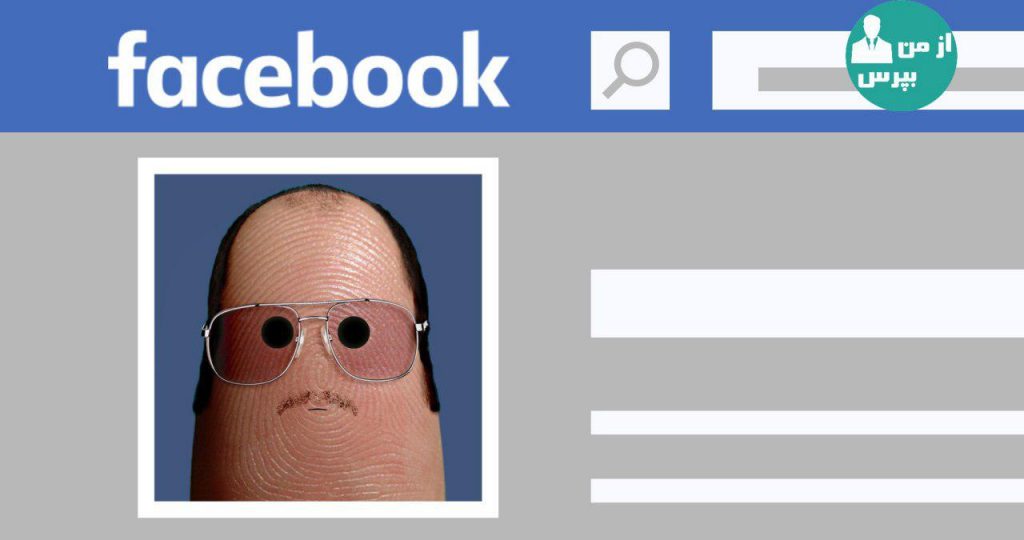
فیسبوک
۴ـ زمانی که عملیات استخراج لیست دوستان از فیسبوک به درستی انجام شد دوباره به صفحه مخاطبانی که در یاهو دارید بازگشته و گزینه Select All را انتخاب کرده و با این کار تمام مخاطبان را در حالت انتخاب قرار دهید. پس از اینکه این کار را انجام دادید گزینه Actions را انتخاب کرده و از صفحه جدیدی که باز می شود بر روی گزینه Export ALL کلیک کنید.
۵ـ زمانی که این کار ها را انجام دادید وارد مرحله ای می شوید که چند گزینه برای سیو کردن لیست دوستان شما نمایش داده می شود که با انتخاب گزینه یاهو سی اس وی باید گزینه Export Now را انتخاب کرده و بر روی آن کلیک کنید.
۶ـ تا اینجای کار توانسته اید لیست مخاطبان خود را از فیسبوک بیرون آورده و از طریق یاهو بر روی کامپیوتر خود سیو کنید. از اینجا به بعد باید وارد صفحه کاربری خود در جیمیل شده و پس از اینکه وارد قسمت کنتاکت شدید بر روی گزینه More ضربه زده و یا کلیک کنید و پس از آن مورد Import را فشاردهید.
۷ـ پس از طی کردن این مراحل یک پنجره جدید برای شما باز می شود که در بین گزینه های آن باید بر روی Choose File کلیک کنید و جهت پرونده ای را که بر روی رایانه خود ذخیره کرده اید را مشخص کنید.
۸ـ در انتهای کار باید روی گزینه Import کلیک کرده و با انجام این کار لیست دوستان شما به مخاطبانی که در جیمیل دارید افزوده خواهد شد که البته باید به یاد داشته باشید اینن لیست مخاطبان در گوگل پلاس شما نیز نمایش داده می شود. شما می توانید به سرویس گوگل پلاس خود رفته و سری به قسمت Circles بزنید و در این قسمت بر روی گزینه Find People کلیک کرده و تمام مخاطبانی را که در لیست خود دارید مشاهده کنید.
نکات کلیدی در حفظ حریم خصوصی در فیسبوک
یکی از مواردی که باعث می شود همیشه کاربران شبکه های اجتماعی احساس نا امنی داشته باشند حریم خصوصی آن ها می باشد.در ذیل سعی کرده ایم چند مورد از تنظیماتی که برای حفظ امنیت خصوصی در فیسبوک لازم است را گرد بیاوریم تا شما نیز بتوانید با خیالی آسوده تر در این محیط اجتماعی کار کنید.
قابلیت اشتراک گذاری در فیسبوک
شاید در ابتدای امر برای شما کمی سخت باشد که بتوانید مشخص کنید چه کسانی حق دیدن مطالب به اشتراک گذاشته شما را دارند اما در فیسبوک قابلیتی وجود دارد که شما می توانید در آن به جای گزینه همه گزینه دوستان دوستان و یا تنها دوستان را انتخاب کنید. برای انجام این کار باید در بخش حریم خصوصی به سراغ گزینه Accounts رفته و پس از آن مورد Privacy Settings را برگزیده و بر روی آن کلیک کنید. زمانی که نام دوستان خود را در چند لیست جداگانه ثبت کرده باشید می توانید به گروه خاصی از دوستانی که در لیست دارید اجازه تماشای مواردی که به اشتراک گذاشته اید را بدهید و سایر مخاطبان نمی توانند آنها را ببینند.
به عنوان مثال اگر در فیسبوک خود فهرستی از مخاطبان و دوستان را با نام Close friends درست کرده باشیدمی توانید تنها به این گروه اجازه دهید که موارد منتشر شده در فیسبوکتان تماشا کنند و به این ترتیب موارد اشتراک گذاری شده را هیچ فرد دیگر و یا سایر دوستانتان در فیسبوک نمی توانند مشاهده کنند.
البته به یاد داشته باشید که می توانید به تمام افرادی که در لیست دوستان شما وجود دارد و یا دوستان دوستانتان اجازه دهید مطالب به اشتراک گذاشته شده در فیسبوک شما را ببینند و از بین تمام آنها تنها به چند فرد و افراد به خصوصی اجازه مشاهده مطالب را ندهید.
دقت داشته باشید که پس از انجام تغییرات ایجاد شده باید حتما بر روی گزینه Perview my Profile کلیک کرده و آن را انتخاب کنید.
زمانی که این گزینه را انتخاب می کنید پیش نمایشی از پروفایل شما که دارای تنظیمات حریم خصوصی تازه است نشان داده خواهد شد. در قسمت بالای این کادر می توانید نام یکی از دوستان خود را که در لیست وجود دارد نوشته و به او اجازه دیدن پروفایل خود را ندهید. به این ترتیب می توانید از صحت تغییراتی که انجام داده اید مطمئن شوید.

فیسبوک
تنظیمات تصاویر موجود در فیسبوک
در فیسبوک می توانید وارد قسمتی که مربوط به تصاویر است شده و تنظیماتی که برای نمایش هر آلبومی وجود دارد را تغییر دهید. به عنوان مثال می توانید برای خود تعیین کنید که کدام آلبوم را چه افرادی باید مشاهده کنند و کدام افراد حق دیدن این تصاویر را ندارند.
برای انجام این کار باید ابتدا به قسمت اکانت Account رفته و برروی گزینه پرایویسی ستینگز Privacy settings کلیک کرده و پس از آن شیرینگ آن فیسبوکSharing on Facebook را انتخاب کنید.
پس از انجام این مرحله باید در پنجره ای که باز می شود گزینه Customize settings را انتخاب کرده و پس از آن گزینه ادیت آلبوم پرایوسی فور اگزایستینگ فوتو Edit album privacy for existing photos را انتخاب کرده و مشاهده تصاویر به اشتراک گذاشته شده در فیسبوک را برای برخی از دوستانی که در لیست دارید منع کنید.
توقف امکان نشان دادن خودکار مکان
فیسبوک قابلیت دیگری را نیز در اختیار کاربران خود قرار داده که که به نام Places می باشد.قابلیتی که این برنامه دارد این است که اگر با موبایل یا دستگاه دیگری که به فیسبوک وصل شده و همراه شما است به برنامه ای و یا جایی وارد شوید فیسبوک به صورت خودکار می تواند محل حضور شما را در پروفایل شما نشان دهد. احتمالا این قابلیت فیسبوک برای شما و دوستانتان دارای جذابیت باشد ولی از جنبه امنیتی آن اگر بنگریم متوجه می شویم که خیلی هم مناسب نمی باشد که فیسبوک دائماً وضعیت مکانی ما را به دیگران اطلاع می دهد.
شما می توانید این قابلیت را هم برای گروه خاصی از افرادی که در لیست دوستان خود دارید مشخص کنید ولی بهتر است با ورود به تنظیمات پرایویسی این قابلیت را به طور کلی قطع کنید.
برای متوقف کردن این امکان باید ابتدا به قسمت اکانت رفته و در بخش پرایویسی ستینگ گزینه شیرینگ آن فیسبوک را کلیک کرده و پس از آن گزینه کاستومایز ستینگ Customize Setting را انتخاب کنید و پس از اینکه پنجره جدیدی باز شد بر روی گزینه فرند کن چک می این تو پلیس Friends can check me in to places کلیک کرده و از نشان دادن هر لحظه موقعیت مکانی خود در فیسبوک جلوگیری به عمل بیاورید.






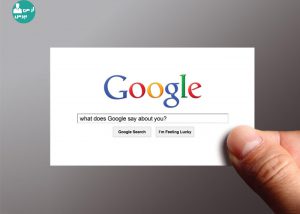

پاسخی بگذارید